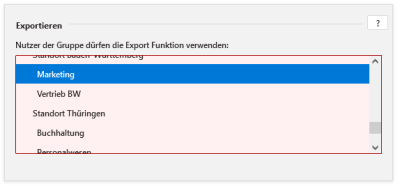| Administrator |
| Fachwissen |
Neues Kassenbuch anlegen #
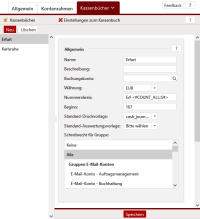 In diesem Register legen Sie Kassenbücher für Ihre unterschiedlichen Geschäftsstellen, Abteilungen oder Unternehmen an. Für ein neues Kassenbuch klicken Sie auf . Markieren Sie anschließend das Kassenbuch, um im rechten Bereich gewünschten Einstellungen vornehmen zu können.
In diesem Register legen Sie Kassenbücher für Ihre unterschiedlichen Geschäftsstellen, Abteilungen oder Unternehmen an. Für ein neues Kassenbuch klicken Sie auf . Markieren Sie anschließend das Kassenbuch, um im rechten Bereich gewünschten Einstellungen vornehmen zu können.
| Feldbezeichnung | Beschreibung |
|---|---|
| Name | Der Name des Kassenbuches ist eine allgemeine Bezeichnung, welche Sie angeben können, um zwischen verschiedenen Kassenbüchern unterscheiden zu können. |
| Beschreibung | Die Beschreibung ist ein optionales Feld und dient der näheren Erläuterung. |
| Buchungskonto | Je Kassenbuch können Sie ein festgelegtes Buchungskonto eintragen. Diese Einstellungen ist nur dann notwendig, wenn Sie im TecArt CRM auch vorbereitend buchen wollen. Das sollten Sie gemeinsam mit Ihrem Steuerberater bzw. Ihrer Buchhaltung festlegen. |
| Währung | Legen Sie hier die Währung des Kassenbuches für diesen Mandanten fest. In der Regel wird die Standardwährung, wie auf der Registerkarte Allgemein übernommen, kann jedoch generell für dieses Kassenbuch abweichend festgelegt werden. |
| Nummernkreis | Standardmäßig wird hier <#COUNT_ALL#> angegeben. Diese Variable ist für den Gesamtzähler da und erhöht die Nummer pro erstelltem Kassenbucheintrag immer um eins. Hinweise zu weiteren möglichen Variablen finden Sie unten. |
| Beginn | Geben Sie z.B. 123 ein, startet die Hochzählung mit dem eingegebenen Wert, sofern der im System hinterlegte Zähler nicht bereits einen höheren Wert hat. Das Rücksetzen des Zählers ist nicht ohne Support möglich. Haben Sie vorher bspw. ein anderes System zur Verwaltung Ihrer Kassenbücher genutzt, können Sie hier die Anschlussnummer festlegen. |
| Standard-Druckvorlage | Die Vorlage zur Erstellung der Kassenbuchbelege für Ein- und Ausgaben legen Sie in diesem Feld fest. Dabei können Sie Ihre Vorlagen selbst gestalten und eigene Belege erzeugen. In der Regel werden Sie jedoch klassische Einnahme- und Ausgabebelege erhalten, welche Sie zum jeweiligen Kassenbucheintrag ablegen können. |
| Standard-Auswertungsvorlagen | Diese Vorlage sieht einen Kassenbuchbeleg vor, den Sie beliebig gestalten können, wenn Sie einen abweichenden Beleg selbst gestalten möchten. |
| Schreibrecht für Gruppe | Über diese Auswahl können Sie die Benutzer von Gruppen festlegen, welche das Zugriffsrecht für das Anlegen von Kassenbucheinträgen erhalten sollen. |
Änderungen an Kassenbüchern können Sie vornehmen indem Sie den Kassenbuch-Namen im linken Bereich markieren, Ihre Anpassungen auf der rechten Seite vornehmen und diese .
Um ein Kassenbuch zu entfernen, klicken Sie dieses an und betätigen den Button . Beachten Sie bitte, wenn Einträge im Kassenbuch vorhanden sind, ist ein Löschen aus rechtlichen Gründen nicht mehr möglich. Um das Kassenbuch dennoch Ihren Mitarbeitern nicht mehr zur Verfügung zu stellen, sollten Sie das Schreibrecht für Gruppe auf Keine oder einen eingeschränkten Personenkreis setzen.
Für die Nummerierung Ihrer Kassenbucheinträge müssen Sie eine Nummerierungsart festlegen. Dazu müssen Sie die Zählweise im Feld Nummernkreis einstellen. Für die Verwendung dieser Variablen nutzen Sie bitte die allgemeinen Hinweise in der unteren Tabelle. Optional legen Sie im Feld Beginn einen Startwert fest. Der interne Zähler des TecArt CRM zählt immer von der höchsten Nummer aus. Sollte der Startwert geringer sein, wird automatisch der höchste Wert genommen. Eine Nummerierung der Kassenbucheinträge ist Pflicht. Neben dem Feld Nummernkreis finden Sie eine Vorschau der aktuellen Einstellung. Erst nach dem Speichern aktualisiert sich die Anzeige.
Exportieren #
Der Export von Datensätzen in Form von CSV-Dateien aus dem System ist für die Masse von Daten generell allen Mitarbeitern untersagt. Sie können diese Funktion über die Gruppenauswahl im Abschnitt Exportieren im Feld Nutzer der Gruppe dürfen Export-Funktion verwenden aktivieren, indem Sie die gewünschten Gruppen markieren. Mehrere Gruppen können Sie durch die Strg-Taste auswählen.
Nutzer, welche diese Funktion ausführen dürfen, erhalten in den Kassenbüchern im Kontextmenü den Eintrag eingeblendet. Das Ergebnis ist jeweils eine Liste der angezeigten Objekte mit den angezeigten Spalten. Dadurch wird sowohl die Anzahl der Datensätze, wie auch die Anzahl der Spalten begrenzt. Exportiert werden dabei immer die ausgewählten oder in Summe gefilterten Datensätze, auch wenn die aktuelle Anzeige z.B. nur 200 von 1000 Datensätzen zeigt.